HeartyLadderでHotmailを使う時の設定です。苦労したので載せておきます。
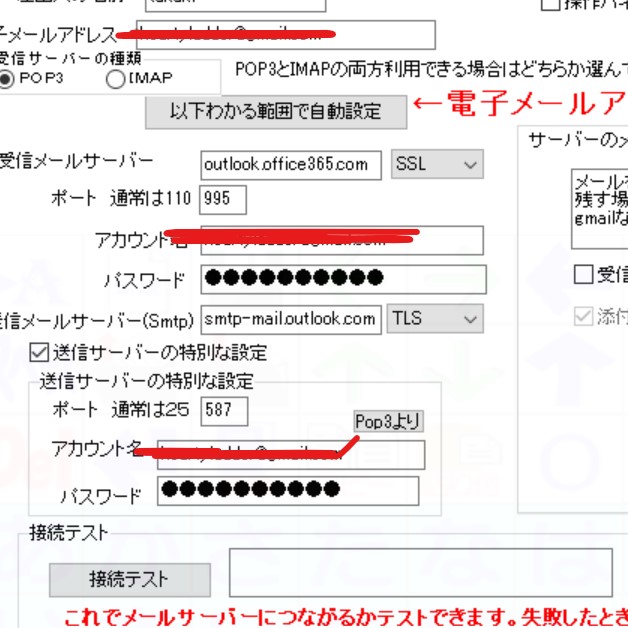
HeartyLadderでHotmailを使う時の設定です。苦労したので載せておきます。
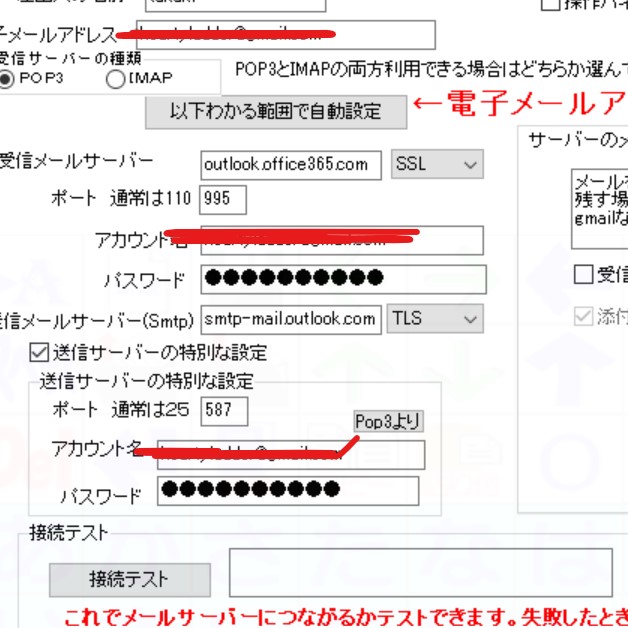
パネルメーカーに一部バグがあったので修正したものをアップしました。
バグは、単文などを入れた直後にパネルの移動を指定した後、その設定を取り消しできないというものです。
お心当たりのある方は新しいものをお使いください。
今年に入って、HeartyLadderで文字を入れたときに、強制終了するという不具合が特定の環境で起きていましたが、ようやく原因が分かりバグを修正することができました。ハーティーラダーをお使いの方は、バージョン15.570をお使いください。
長い間、ご迷惑をおかけして申し訳ありませんでした。
ハーティーラダーがインストールされていないとしゃべらないというバグがありました。今まで気がつかず、申し訳ありません。
本来。HeartyTalkerは単体で使えるアプリです。
修正したのをアップしましたので,そちらをご利用ください。
HeartyLadderの最新版で文字を入れるという不具合が報告されています。
もう一度インストールすると治るという報告もありますが
不具合が続く場合は以下の安定バージョンをお使い下さい。
HeartyLadder Version 15.320 (安定バージョン)
最近、HeartyLadderで文字を入れたときに、終了するという報告があっています。今原因を調査中ですが,まだ分かりません。
そのようになったときは、もう一度、HeartyLadderをインストールすれば直るようです。その際、アンインストールする必要はありません。
原因や対応策がわかり次第、報告いたします。
HeartyLadder Version 15.50を公開しました。
このバージョンでは文字入力エリアの横に文字パネルを配置できるようになっています。設定は環境設定の「文字入力」のタブの一番上にあります。
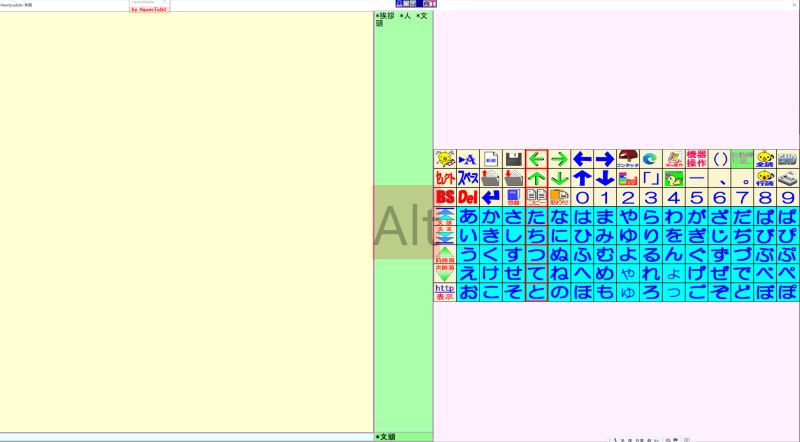
先月初めに、ここでは報告済みですが、ようやく、サイトに載ったので、もう一度報告。
コロナ禍に作ったHeartyHID24 Mouseが福祉機器コンテスト2022で優秀賞を受賞しました。arduinoではじめて作った福祉機器です。ハードなのでアプリのようには行かず、すごく大変でしたが、仲間と協力して作ったのは楽しかったです。
ただ、このコロナ禍、展示やデモンストレーションができないのがすごく残念です。
早く躊躇なく、以前のように展示などができる日が待ち遠しいです。
Win11でハーティーラダーをお使いの時、漢字変換をするとハーティーラダーが強制終了する場合があるようです。
これは、マイクロソフトのIMEが原因のようです。
対処法が下記のページに載っていますので、お心当たりのある方は対処してください。
HeartyLadder Version 15.410を公開しました。
今回のバージョンアップは、細かい不具合の修正です。
本文がないメールも送れるようになりました。
また拡張子がjpegの画像ファイルも複数添付できるような修正しています。
お心当たりのある方は、新しいバージョンをご利用ください。